Excel if (Eğer) Fonksiyonu Nedir?
Bilgisayar uygulamalı olarak gerçekleştirilen veri bazlı tüm çalışmalarda bir noktada “eğer bu olursa bunu, diğer şartlarda ise şunu yap” şeklinde ifade edilebilecek karar verici alanlara ihtiyaç duyulur. if uygulamaları bütün programlarda olduğu gibi Excel içerisinde de aynı prensip ile uygulanmaktadır ve hangi şartlar altında neyin gerçekleştirileceğine uygulamanın karar vermesini ve sonuçları buna göre düzenleyebilmesini sağlar.
Bu makale içerisinde önce if fonksiyonunun ne işe yaradığını ve ne amaçla kullanıldığını ya da gerçekten ihtiyacımız olup olmadığını sorgulayacağız. Takiben basitten zora giden örnekler ile ve ek fonksiyonların da kullanımı ile çözebileceğimiz daha karmaşık problemleri ve çözümleri ele alacağız. Son olarak araçların model yılı ve motor gücü değerlerini kullanarak başka bir tablodan (motorlu taşıtlar vergisi tablosu) aracın mtv’sini hesaplayacağız.
Pratik bir örnek ile konuyu somutlaştıralım. Örneğin çok istediğimiz bir cep telefonunu alabilecek kadar paramız var mı diye cüzdanımızı kontrol ettik. Eğer bu telefona yetebilecek kadar paramız varas gülücük, yoksa üzülen emoji görüntüleyen bir excel uygulaması geliştirelim.

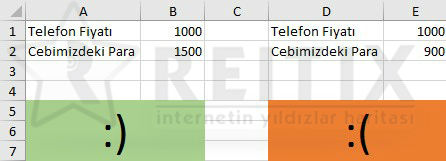
Görüldüğü gibi if yapısı, belirli bir şartın gerçekleşmesi ya da gerçekleşmemesi durumunda farklı sonuçlar üretebilmek özelliğine sahiptir.
Excel if (Eğer) Fonksiyonu Nasıl Çalışır?
Excel if fonksiyonu, 3 parametre ile çalışan ve kullanımı oldukça basit bir fonksiyondur.
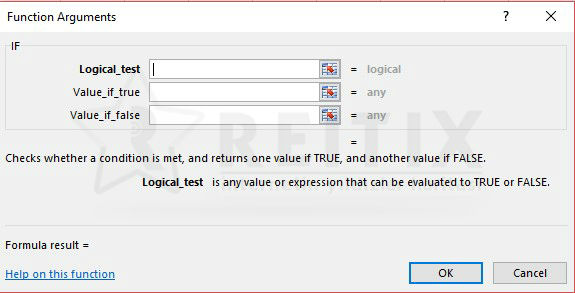
Logical_test: Doğru olup olmadığını sorguladığımız alan
Value_if_true: Logical_test doğru değer döndürdüğünde almak istediğimiz çıktı
Value_if_false: Logical_test doğru değer döndürdüğünde almak istediğimiz çıktı
Örnekler:
Soru 1: 1 değeri 5 değerinden büyükse “büyüktür”, değilse “küçüktür” çıktısını alan bir if ifadesi yazınız.
Çözüm:
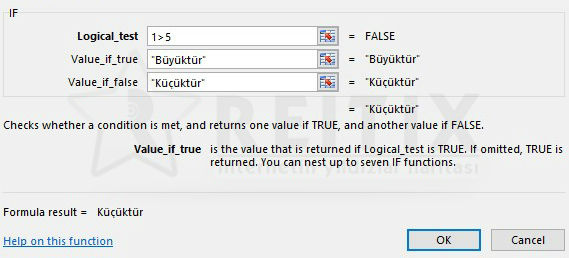
Sonuç, elbette Küçüktür olacak ve bu if yapısı içerisindeki sonuç da if alanlarının hemen altındaki kutucuktan da görülebilir.
=IF(1>5;"Büyüktür";"Küçüktür")
Excel if (Eğer) Fonksiyonu Nasıl Çalışır?
Soru 2: Aşağıdaki görselden de görülebilen şekilde, eğer B1 ve B2 değerlerini kullanarak, eğer B1 hücresindeki değer daha büyükse “birinci değer daha büyüktür”, eğer B2 hücresindeki değer daha büyükse “ikinci değer daha büyüktür” çıktısını B3 hücresine yazdıran bir if fonksiyonu yazınız.
İpucu: if yapısı, formülün yazıldığı hücrede aktif olacağı için formül B3 hücresinde yazılmalıdır.
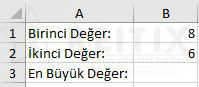
Çözüm:
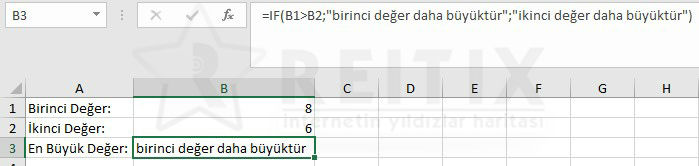

Formülü yazıp birinci değer daha büyüktür çıktısı aldıktan sonra değerleri değiştirerek ikinci değerin daha büyük olduğunu da görebilirsiniz. Önceki yazılarımda da ifade etmeye çalıştığım gibi Excel’in bu denli pratik ve çözücü olmasının temel sebebi, hücre bazlı bir program olmasıdır. Hazırladığınız uygulamanın boyutu ne olursa olsun, örneği faizi değiştirsem sonuç ne olurdu gibi senaryo değişimlerinde tek bir değeri (faiz gibi) değiştirmeniz ile sonucu güncelleyebilirsiniz.
Soru 3: 2. soruda her iki değere de eşit bir sayı atayınız (örneğin 5).
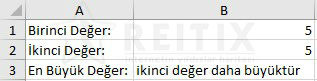
Excel, az önce yazdığımız fonksiyon ile hatalı bir metin yazdırdı. Peki olası 3 çıktının olduğu bir durumda 2 farklı çıktı üretebilen (eğer doğruysa/eğer yanlışsa) if yapısı ile biz nasıl çözüm üretebiliriz? Güzel haber: biz iç içe if ifadeleri kullanabiliriz ve bu şekilde istediğimiz kadar senaryoyu excel içerisinde mümkün kılabiliriz.
Excel if Kullanımı
Excel’de temel if ifadesini kullanarak içe if ifadelerini kullanabiliriz.
Örneğin henüz çözümünü yazmadığımız 3. soru için bu şekilde çözüm üretebiliriz.
=IF(B1>B2;"birinci değer daha büyüktür";IF(B1=B2;"iki değer birbirine eşittir";"ikinci değer daha büyüktür"))
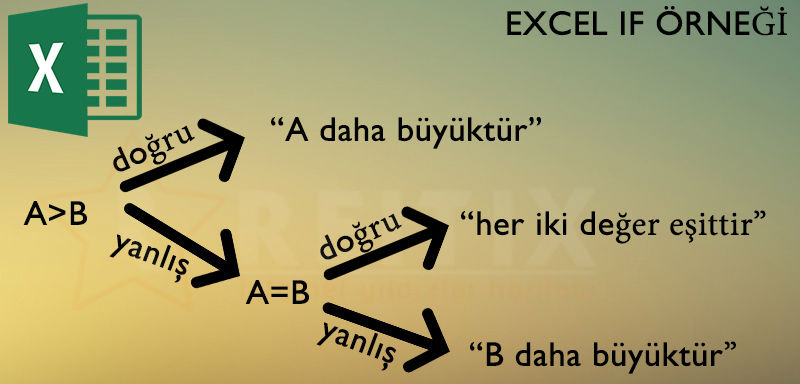
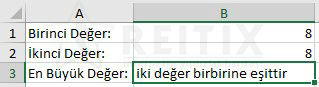
Excel ile MTV Hesaplama

Soru 4: Sol tarafta modeli ve motor gücü verilen A, B ve C araçları için 2017 yılı mtv tutarlarını excel kullanarak hesaplayınız.
İpucu 1: 2017 model araç 1 yaşındadır.
İpucu 2: İlgili değerleri başka tablolardan alırken yaptığımız sabitleme işlemi hakkında bilgi almak için Excel'de Formülde Hücreleri Sabitlemek makalesini inceleyebilirsiniz.
Excel ile if ve VLOOKUP Kullanımı ve Örnekleri
İşletmelerde excel kullanımında birlikte en sık kullanılan ikili if ve Vlookup fonksiyonlarıdır diye tahmin ediyorum. Referans tablolardan ilgili değerleri çekerek koşullara bağlı değer üretebilen bu muhteşem ikili, pratikte kağıt kalem ile uğraştığımız ve vakit alan çoğu problemi oldukça hızlı bir şekilde çözebilmektedir.
Çözümü daha detaylı görüntüleyebilmek için soldaki araç tablomuza bir kaç alan daha ekleyelim.

Bir problemin çözümünün sonsuz yolu olabilir. Ancak bu problemin çözümünde excel if fonksiyonunun kullanımının vurgulanması amacıyla çözümler if fonksiyonu kullanılarak elde edilmeye çalışılacaktır.
1. aşama: Araçlarımızın 1-3, 4-6, 7-11 ya da 12-15 aralığının hangisinde olduğunu anlayabilmek için yaş aralığı adında yeni bir sütun açalım ve iç içe if fonksiyonları ile içerisinde oldukları yaş aralıklarını belirleyelim.
D2 hücresindeki yaş değerini referans göstererek E2 hücresi içerisinde:
=IF(D2<3;1;IF(D2<6;2;IF(D2<11;3;4)))
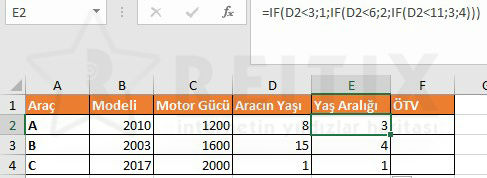
2. aşama: VLOOKUP fonksiyonu ile motor gücü ve aracın yaş aralığı değerlerini kullanarak ilgili mtv değerlerini çekelim.
=VLOOKUP(C2;$H$2:$L$5;E2+1;FALSE)

Not: Çözümde, motor gücü alanında bulunan 1300 değeri 1200 olarak güncellenerek tam değerlerin vlookup ile bulunması sağlanmıştır. Bu alanda 1300 değeri olarak kalması durumuda VLOOKUP fonksiyonundaki input_range değeri TRUE olarak güncellenerek aynı sonuca ulaşılabilirdi. VLOOKUP kullanımında tam karşılık olmaması durumunda yapılması gerekenler Excel VLOOKUP Kullanımı ve Örnekleri makalesinde ele alındığı için kolay çözüm tercih edilmiştir.
Konu ile ilişkili and ve or fonksiyonlarının incelenmesini ve if ile birlikte kullanımlarını başka bir makaleye bırakarak bu yazıya faydalı olduğu ümidiyle son veriyorum.